वीडियो को बेहतर गुणवत्ता वाला वीडियो बनाने के सर्वोत्तम तरीके जानें। कैसे? सर्वोत्तम वीडियो संपादन टूल का उपयोग करके जो आपके पास एक पल में हो सकता है! आप इस लेख पर भाग्य में हैं क्योंकि आप अपने वीडियो के लिए सर्वश्रेष्ठ वृद्धि हासिल करने वाले हैं। हम जानते हैं कि एक अच्छी गुणवत्ता वाला वीडियो होना कितना महत्वपूर्ण है, लेकिन आप क्या कर सकते हैं यदि आपने पहले ही किसी घटना का खराब गुणवत्ता वाला वीडियो रिकॉर्ड कर लिया है? आप सब कुछ रीसेट नहीं कर सकते हैं और इसे दूसरी बार रिकॉर्ड कर सकते हैं, है ना? इसलिए इस तरह की स्थिति के लिए, ऐसा सॉफ़्टवेयर प्राप्त करें जो जादू करे! और इसलिए, आइए उत्साह में कटौती करें और आइए जानें कि इसका सबसे अच्छा तरीका क्या है एक निम्न-गुणवत्ता वाला वीडियो उच्च बनाएं!
भाग 1. विंडोज और मैक पर वीडियो को गुणवत्ता में उच्च बनाने का उत्कृष्ट तरीका
दरअसल, यह AVAide वीडियो कन्वर्टर एआई-पावर्ड फीचर के साथ आपके निम्न-गुणवत्ता वाले वीडियो को उत्कृष्ट रूप से सबसे आश्चर्यजनक वीडियो में बदल देता है। अन्य वीडियो संपादन टूल के विपरीत, यह AVAide वीडियो कन्वर्टर आपके माउस पर केवल कुछ टिकों के साथ अपना लक्ष्य प्राप्त करने में आपकी सहायता कर सकता है! तो, यह बेहतर गुणवत्ता का रिकॉर्डेड वीडियो कैसे बनाता है? अपस्केल रेज़ोल्यूशन, वीडियो शोर निकालें, वीडियो शेकिंग कम करें, और ऑप्टिमाइज़ लाइटिंग जैसे अंतिम विकल्पों को टॉगल करके, तो आप जाने के लिए अच्छे हैं। इसके बावजूद, यह बड़ी मात्रा में सुंदर सुविधाएँ, प्रीसेट और टूल भी प्रदान करता है जो एन्हांसमेंट के बाद पुरस्कार विजेता वीडियो बनाने में आपके आत्मविश्वास को महत्वपूर्ण रूप से बढ़ाएंगे। इसे जानने के लिए नीचे पढ़ने का आनंद लें।
प्रमुख विशेषताऐं:
अल्ट्राफास्ट वीडियो कनवर्टर।
मूवी / संगीत वीडियो निर्माता।
3 डी निर्माता।
जीआईएफ निर्माता।
◆ वीडियो कोलाज निर्माता।
◆ मीडिया मेटाडेटा संपादक।
◆ घर का बना डीवीडी रिपर।
- पेशेवरों
- सहज इंटरफ़ेस।
- यह विश्वसनीय है।
- यह प्रारूपों की एक विस्तृत श्रृंखला का समर्थन करता है।
- यह आश्चर्यजनक प्रभाव और फिल्टर प्रदान करता है।
- यह बहुक्रियाशील है।
- दोष
- कोई मोबाइल संस्करण नहीं।
AVAide वीडियो कन्वर्टर के साथ गुणवत्ता में उच्च वीडियो कैसे बनाएं
- यह आपके डिवाइस को इसकी हार्डवेयर एक्सेलेरेशन तकनीक से सुरक्षित करता है।
- यह सबसे अच्छा वीडियो संपादक है जो एआई-पावर्ड है।
- यह विभिन्न सोशल मीडिया साइटों से जुड़ा हुआ है जो वीडियो को तुरंत पोस्ट करते हैं।
- यह शक्तिशाली मानक टूल के साथ आता है जो क्रॉप, ट्रिम, मर्ज, रोटेट, कंप्रेस, रिवर्स, कंट्रोल स्पीड, बूस्ट वॉल्यूम, सिंक ऑडियो और वीडियो के रंग को सही करता है।
स्टेप 1सॉफ्टवेयर डाउनलोड और इंस्टॉल करें
सबसे पहले, आपको अपने मैक या विंडोज डेस्कटॉप पर टूल को डाउनलोड और सफलतापूर्वक इंस्टॉल करना होगा। इसे तेजी से करने में आपकी मदद करने के लिए, बस ऊपर प्रस्तुत डाउनलोड बटन पर क्लिक करें, और आइए देखें कि यह कैसे रिकॉर्ड किए गए वीडियो को बेहतर गुणवत्ता बनाता है।
चरण दोवीडियो फ़ाइल अपलोड करें
एक बार जब आप सॉफ्टवेयर प्राप्त कर लेते हैं, तो इसे लॉन्च करें, फिर इसके पर जाएं उपकरण बॉक्स विशेषता। फिर, चुनें वीडियो एन्हांसर रिकॉर्ड किए गए वीडियो को हिट करके अपलोड करने के लिए प्लस केंद्र में आइकन।
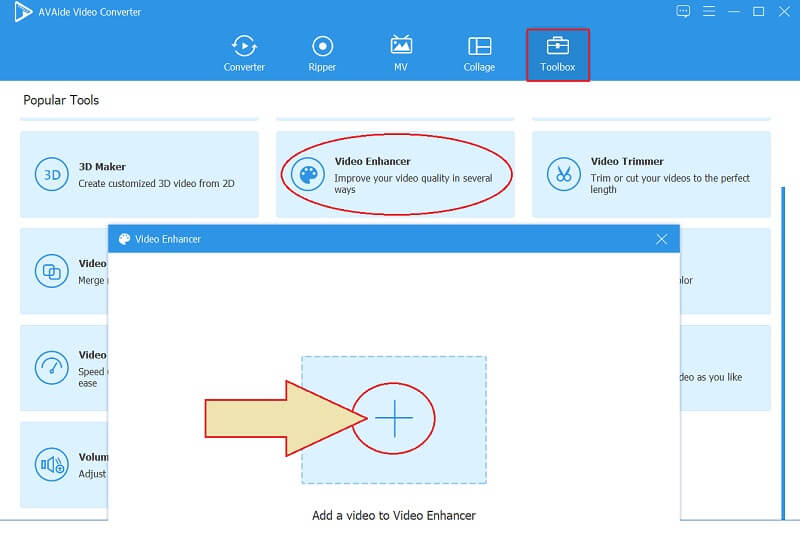
चरण 3सर्वश्रेष्ठ सेटिंग चुनें
नई विंडो पर चार सेटिंग विकल्प होंगे जो आपको दिखाई देंगे। ये चार विकल्प एआई-पावर्ड हैं, इसलिए उनके संबंधित बॉक्स पर क्लिक करने से उनका अंतिम उद्देश्य लागू हो जाएगा। चूंकि हम एक उच्च-गुणवत्ता वाला वीडियो बनाने के तरीके पर काम कर रहे हैं, आइए हम पर टिक करें अपस्केल संकल्प विकल्प। लेकिन, यह आपको अन्य सेटिंग्स पर भी टिक करने तक सीमित नहीं करेगा।
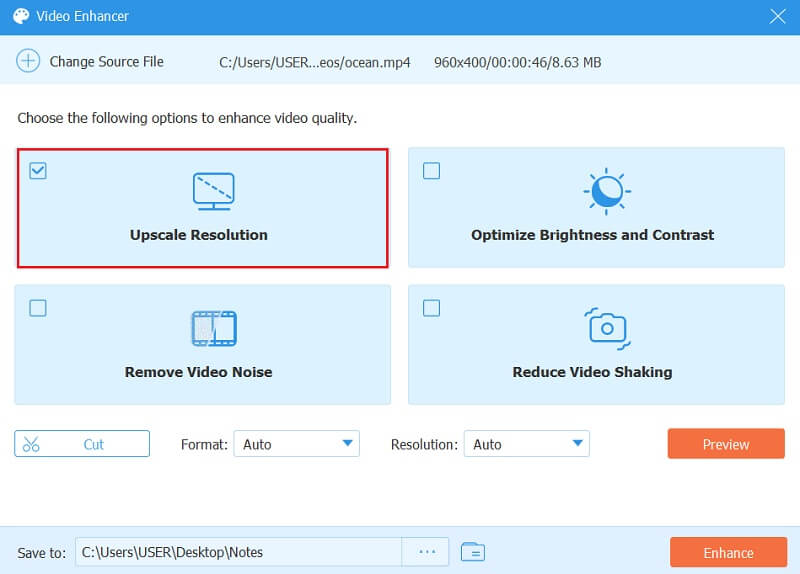
चरण 4फ़ाइल अनुकूलित
फ़ाइल गंतव्य को अनुकूलित करने में आवश्यक कार्रवाई करें। बस पर क्लिक करें अंडाकार सेव टू के बगल में आइकन, और उस फ़ोल्डर को चुनें जहां आप आउटपुट रखना चाहते हैं। इसके अलावा, आप समायोजित कर सकते हैं संकल्प तथा प्रारूप आपकी पसंद के लिए फ़ाइल का।

चरण 5अभी सुधारें
फ़ाइल निर्यात करने से पहले, यह देखें कि आप पहले वीडियो की जाँच करें। कैसे जांचें कि क्या आप निम्न-गुणवत्ता वाले वीडियो को उच्च बनाएंगे? दबाएं पूर्वावलोकन बटन, और देखें कि क्या आप एन्हांसमेंट के साथ अच्छे हैं। यदि नहीं, तो आगे बढ़ें और आवश्यक परिवर्तन जोड़ें। एक बार ठीक है, हिट करें सुधारना बटन, त्वरित वृद्धि प्रक्रिया की प्रतीक्षा करें, और उसके बाद अपनी गंतव्य फ़ाइल की जांच करें।
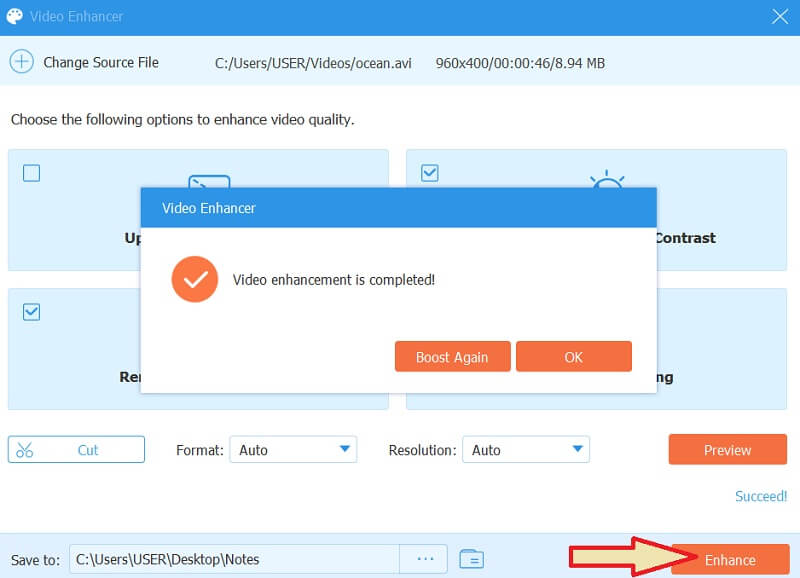
भाग 2। IPhone पर वीडियो को उच्च गुणवत्ता कैसे बनाएं, इस पर सर्वश्रेष्ठ योजना
क्या आप जानते हैं कि आप अपने iPhone का उपयोग करके किसी तृतीय-पक्ष वीडियो संपादन टूल के बिना अपने वीडियो की गुणवत्ता को अपग्रेड कर सकते हैं? आपका वह मोबाइल डिवाइस स्वतंत्र रूप से वीडियो को बेहतर बनाने पर अपना जादू कर सकता है। वीडियो फ़ाइलों को घुमाने और क्रॉप करने वाले टूल के साथ ही यह कार्य के लिए अधिक योग्य हो जाता है। तो, iPhone पर उच्च गुणवत्ता का वीडियो कैसे बनाएं? इसके समायोजन टूल जैसे एक्सपोज़र, हाइलाइट, शैडो, कंट्रास्ट, ब्राइटनेस, शार्पनेस, नॉइज़ रिडक्शन, और बहुत कुछ की मदद से! तो बिना किसी और विराम के, आइए नीचे दिए गए संपूर्ण दिशानिर्देशों के साथ कार्य को कैसे करें, इसका अध्ययन करें।
स्टेप 1तस्वीरें लॉन्च करें
फ़ोटो ऐप खोजें, फिर उसे लॉन्च करें। फिर, अपनी गैलरी में पहुंचने के बाद उस वीडियो का चयन करें जिसे आपको बढ़ाने की आवश्यकता है।
चरण दोसंपादन शुरू करें
अब स्क्रीन के ऊपरी दाएं कोने में स्थित एडिट टैब पर क्लिक करें। फिर, केंद्र में सबसे नीचे, पर क्लिक करें वृद्धि चिह्न।
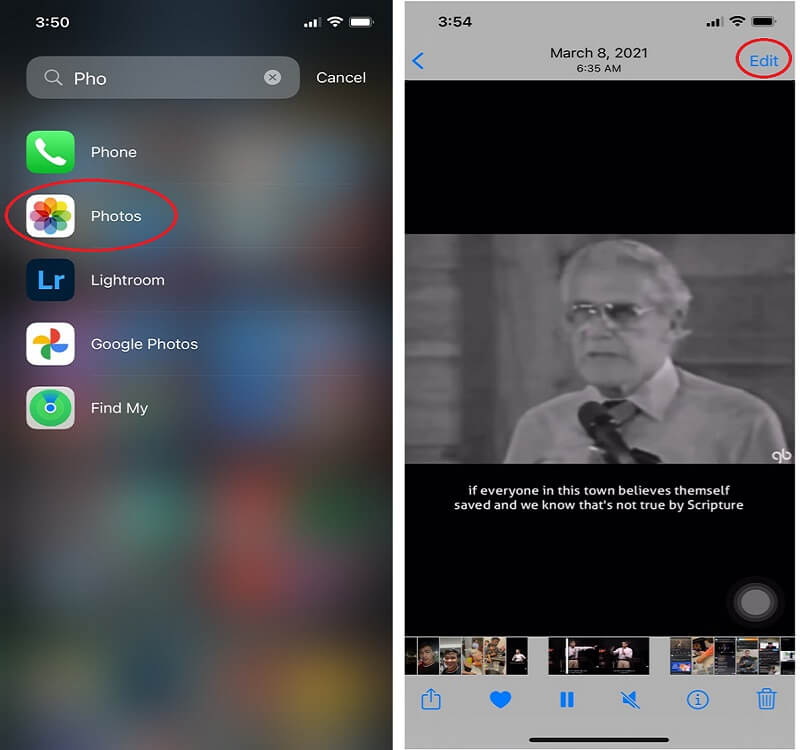
चरण 3एन्हांसमेंट नेविगेट करें
आपके वीडियो के लिए आवश्यक एन्हांसमेंट पर नेविगेट करें। विकल्प देखने के लिए बाएं स्वाइप करें। आइए उपयोग करें शोर में कमी चूंकि यह निम्न-गुणवत्ता वाले वीडियो को उच्च बनाने के तरीके का हिस्सा है। अब, इसके नीचे नेविगेटर को स्वाइप करके इसे एडजस्ट करना शुरू करें। वही अन्य विकल्पों के लिए जाता है।
चरण 4उन्नत वीडियो सहेजें
एक बार जब आप सेटिंग के साथ ठीक हो जाएं, तो हिट करें किया हुआ टैब, तो आप जाने के लिए अच्छे हैं।
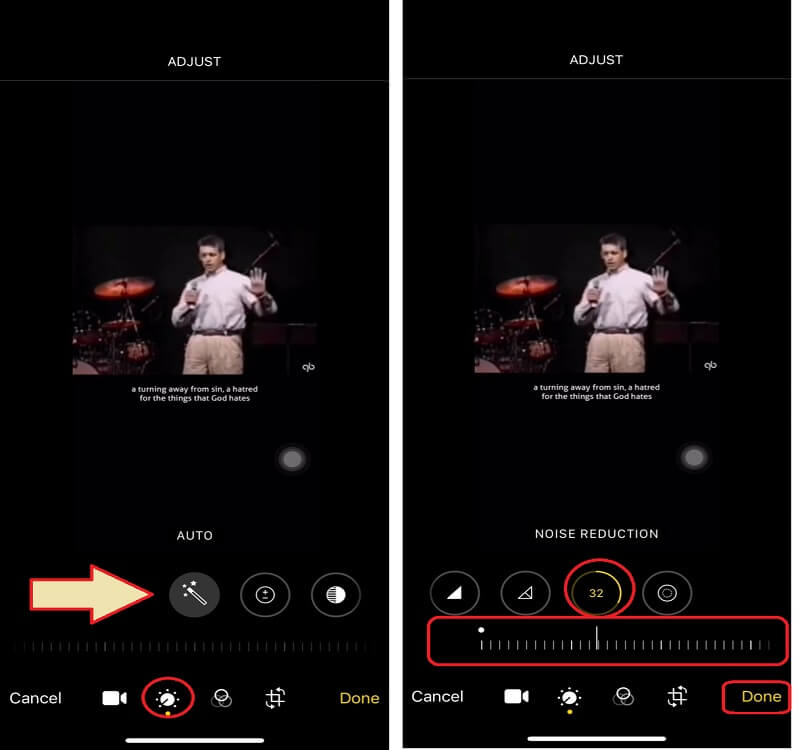
भाग 3. एक वीडियो को गुणवत्ता में बेहतर बनाने के लिए अक्सर पूछे जाने वाले प्रश्न
क्या वीडियो को बेहतर बनाने का मतलब धुंधले हिस्से को ठीक करना है?
सभी नहीं। यद्यपि वीडियो को गुणवत्ता में बेहतर बनाने का अर्थ है इसे ठीक करना और इसे स्पष्ट करना, कुछ वीडियो संपादन उपकरण वीडियो के धुंधले हिस्से को ठीक नहीं कर सकते। लेकिन का उपयोग करने का प्रयास करें AVAide वीडियो कन्वर्टर, क्योंकि यह तुरंत जादू कर सकता है।
मैं Android पर बेहतर वीडियो गुणवत्ता कैसे बना सकता हूं?
आप अपने वीडियो की गुणवत्ता बढ़ाने में सक्षम होने के लिए अपने Android पर फ़ोटो ऐप का उपयोग कर सकते हैं। यह ऐप, आईफोन पर भी, आपके वीडियो को सुशोभित करने के लिए शानदार टूल प्रदान करता है, जैसे कि चमक, कंट्रास्ट, संतृप्ति और बहुत कुछ के लिए सेटिंग्स।
क्या वीडियो को ट्रिम करने से उसकी बढ़ी हुई गुणवत्ता समाप्त हो रही है?
यह आपके द्वारा उपयोग किए जाने वाले वीडियो एडिटिंग टूल पर निर्भर करता है। अन्य वीडियो को ट्रिम करने के बाद गुणवत्ता बनाए नहीं रखेंगे, लेकिन इसके साथ AVAide वीडियो कन्वर्टर, चाहे आप अपने वीडियो को ट्रिम, कंप्रेस या क्रॉप करें, उसकी गुणवत्ता बनी रहेगी।
तो, आपके पास यह है, सबसे अच्छी योजनाएं कम गुणवत्ता वाले वीडियो को उच्च कैसे बनाएं. इस सामग्री के टूल हमारी टीम द्वारा प्राप्त किए गए सर्वेक्षणों, समीक्षाओं और परीक्षणों पर आधारित हैं। निश्चिंत रहें कि यहां लिखी गई सभी बातें तथ्यों पर आधारित हैं, और हां, हम इसकी भव्यता को समाहित नहीं कर सकते हैं AVAide वीडियो कन्वर्टर. इसलिए हम आपको इसका उपयोग करने की अत्यधिक सलाह देते हैं!
आपका पूरा वीडियो टूलबॉक्स जो दोषरहित गुणवत्ता में रूपांतरण के लिए 350+ प्रारूपों का समर्थन करता है।
वीडियो एन्हांसमेंट
- अपस्केल 1080p से 4K
- अपस्केल 480p से 1080p
- डाउनस्केल 4K से 1080p/720p
- डाउनस्केल 1080p से 480p
- अपस्केल डीवीडी से 1080p/720p
- खराब गुणवत्ता वाले वीडियो को ठीक करें
- एआई वीडियो अपस्केल
- वीडियो की गुणवत्ता बढ़ाएं
- टिकटॉक वीडियो की गुणवत्ता में सुधार करें
- बेस्ट वीडियो एन्हांसर
- आईफोन और एंड्रॉइड के लिए वीडियो एन्हांसर ऐप
- बेस्ट 4K वीडियो एन्हांसर
- एआई अपस्केल वीडियो
- वीडियो की गुणवत्ता साफ करें
- वीडियो को उच्च गुणवत्ता बनाएं
- वीडियो को उज्जवल बनाएं
- बेस्ट ब्लर वीडियो ऐप
- धुंधले वीडियो को ठीक करें
- ज़ूम वीडियो की गुणवत्ता में सुधार करें
- GoPro वीडियो की गुणवत्ता में सुधार करें
- Instagram वीडियो की गुणवत्ता में सुधार करें
- फेसबुक वीडियो की गुणवत्ता में सुधार करें
- Android और iPhone पर वीडियो की गुणवत्ता में सुधार करें
- विंडोज मूवी मेकर में वीडियो की गुणवत्ता में सुधार करें
- प्रीमियर में वीडियो की गुणवत्ता सुधारें
- पुराने वीडियो की गुणवत्ता बहाल करें
- वीडियो की गुणवत्ता तेज करें
- वीडियो को और स्पष्ट करें
- 8K रिज़ॉल्यूशन क्या है
- 4K रिज़ॉल्यूशन: वह सब कुछ जो आपको जानना आवश्यक है [व्याख्या]
- दोषरहित वीडियो रिज़ॉल्यूशन बढ़ाने के 2 अद्भुत तरीके
- वीडियो रिज़ॉल्यूशन कन्वर्टर: एक प्राप्त करने में विचार करने वाली चीजें
- उत्कृष्ट 5K से 8K कनवर्टर आपको याद नहीं करना चाहिए!
- वीडियो से पृष्ठभूमि शोर निकालें: तीन कुशल तरीकों के साथ
- 3 उल्लेखनीय तरीकों का उपयोग करके वीडियो से अनाज कैसे निकालें



 सुरक्षित डाऊनलोड
सुरक्षित डाऊनलोड


